Een goed videomontagepakket stelt je in staat naast de muis ook het toetsenbord te in te zetten bij het monteren van video. De aantallen toetsenbordcombinaties kunnen behoorlijk oplopen, waardoor het vaak lastig is om ze allemaal te onthouden. Biedt de Shuttle Pro hier uitkomst?
Het toetsenbord gebruiken om bepaalde functies te activeren van een programma of besturingssysteem heeft als grote voordeel dat het veel sneller dan dat u dit met de muis doet. Vaak werkt het ook foutlozer en het kan RSI of een muisarm voorkomen. Bij het monteren van video heeft het tevens als voordeel dat u zich veel beter concentreren op de inhoud.
In welke mate u gebruik kunt maken van toetsenbordcombinaties, is afhankelijk van het videobewerkingspakket. Er zijn pakketten die gebruik maken van tientallen, zo niet honderden shortcuts, maar er zijn er ook een aantal die maar een aantal toetsenbordcombinaties kennen. Helemaal mooi is het, als uw applicatie u in staat stelt om voorgeprogrammeerde shortcuts aan te passen naar eigen inzicht.
 De ShuttlePro heeft een ergonomisch design.
De ShuttlePro heeft een ergonomisch design.
Het aanleren van shortcuts is een kwestie van veel doen. Niemand zal vreemd opkijken dat door op de spatiebalk te drukken de video begint met afspelen of dat je door de i-toets te gebruiken een inpunt kunt plaatsten en met de o-toets een uitpunt. Zo zal het ook bekend zijn dat door de pijltjestoetsen te gebruiken u per frame door de video kunt navigeren. Lastiger wordt het als er shotcuts worden gebruikt om van functies te veranderen of wanneer de toetsenbordcombinatie vereist dat u twee of drie toetsen tegelijkertijd gebruikt. In dat geval kan de ShuttlePro uitkomst bieden.
ShuttlePro
De Shuttle Pro is een apparaat dat bestaat uit vijftien programmeerbare knoppen en twee programmeerbare draaiwielen, die de jog en shuttle activeren. De ShuttlePro wordt aangesloten via USB en is te configureren met de bijgeleverde Engelstalige software.
De eerste kennismaking met dit apparaat verliep moeizaam. De ShuttlePro wordt geleverd met een groot aantal presets voor uiteenlopende programma’s. Denk hierbij aan Word, Excel, VLC Player en tal van videobewerkingsprogramma’s. Het grote probleem is dat deze presets sterk verouderd zijn. Zo komen we onder meer tegen de presets van Pinnacle Studio 9, Canopus Edius en Vegas Pro 10. Ook de nieuwste beta drivers van de Shuttle Pro brengt hierin geen verandering. Tenzij u nog werkt met een van die oude versies, zult u dus zelf aan de slag moeten om de ShuttlePro goed in te stellen.
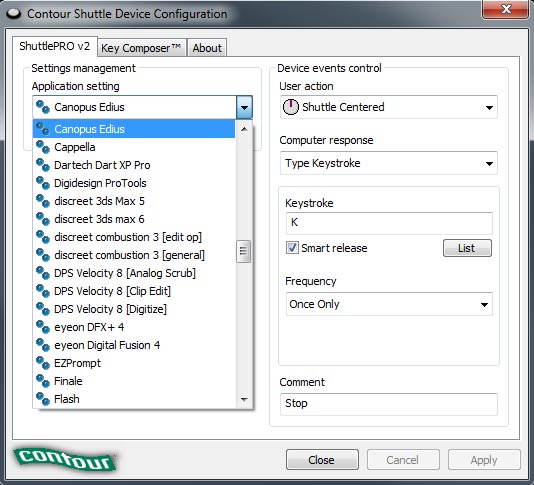 De standaard presets van de ShuttlePro zijn verouderd.
De standaard presets van de ShuttlePro zijn verouderd.
Onze eerste pogingen om dat te doen, hadden geen resultaat. Sterker nog, bij het uitproberen van de ShuttlePro op Edius, Premiere Pro en Vegas Pro gebeurde het regelmatig dat het configuratiescherm van Windows niet meer werkte of dat Microsoft Word kuren kreeg. De oplossing vonden wij in het verwijderen van de bijgeleverde presets in de verborgen map C:ProgramDataContour Design.
Instellen ShuttlePro
Na het selecteren van het exe-bestand van de applicatie waarmee u de ShuttlePro wilt gebruiken, is het instellen van de vijftien knoppen redelijk eenvoudig. U selecteert een knop, kiest bij Computer response ‘Type Keystroke’ en u geeft in het invoerveld op om welke toetsen het gaat. Daarna klikken op Apply en het werkt direct. Welke toetsenbord combinaties u kunt gebruiken, kunt u achterhalen via de help of instellingen van uw applicatie.
Het meest lastige is het instellen van de shuttle. Via het toetsenbord activeert u die altijd door het herhaaldelijk indrukken van de J of de L toets.
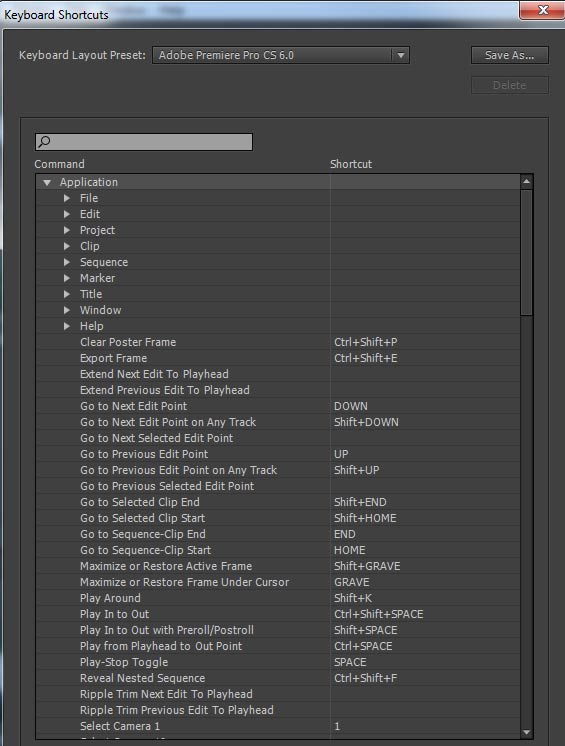 Welke toetsencombinaties een pakket kent, is vaak terug te vinden bij de instellingen.
Welke toetsencombinaties een pakket kent, is vaak terug te vinden bij de instellingen.
Maar dat werkt niet voor de shuttle met de Shuttle Pro. Daarvoor moet u de toetsenbordcombinaties achterhalen van bijvoorbeeld tien frames voorwaarts en achterwaarts. Meestal is dit shift, alt of crtl met pijltje links of rechts. Die toetsenbordcombinaties vult u in en daarna geeft u op dat deze shortcut een x-aantal maal per seconden moet worden herhaald.
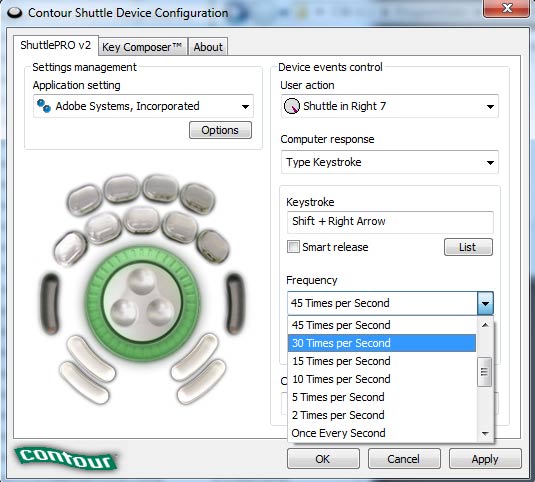 Het goed instellen van de shuttle kost even wat tijd.
Het goed instellen van de shuttle kost even wat tijd.
Na het instellen van de vijftien knoppen is de ShuttlePro klaar voor gebruik. In het begin is het flink wennen welke knop ook al weer waar voor bedoeld was. Om het u eenvoudiger te maken wordt er voor onder de knoppen kartonnetjes mee geleverd. Deels zijn die al voorgedrukt met pictogrammen en Engelse woorden, maar een deel mag u zelf beschrijven.
Memory voor gevorderden
Zoals gezegd, kan een videoapplicatie wel beschikken over honderden shortcuts die u kunt gebruiken. Om het toch mogelijk te maken een groot deel daarvan te programmeren met de Shuttle Pro, moet u verschillende profielen aanmaken. Bijvoorbeeld Edius edit, Edius capture, Edius navigatie. Daarna kunt u één knop van de ShuttlePro toewijzen om te switchen tussen deze presets. Feitelijk kunt u daardoor een onbeperkt aantal shortcuts gebruiken. Grote nadeel hiervan wel is, dat u een uitstekend geheugen moet hebben om al die verschillende knop-toewijzigingen te onthouden.
Shuttle Pro. Handig of niet?
De fysieke jog en shuttle zijn zeer prettig om te gebruiken. Als u daarnaast de meeste knoppen instelt om ingewikkelde en veelgebruikte shortcuts te vereenvoudigen dan is de ShuttlePro best handig te noemen. Programmeert u de Shuttle Pro voor meer dan vijftien knoppen, dan neemt de handigheid telkens iets af, omdat u dan veel meer moet onthouden. De vraag is dan weer gerechtvaardigd of u in dat geval niet efficiënter werkt met het toetsenbord.
Naam: ShuttlePro v2
Website: www.contourdesign.com
Prijs: 89 euro


